
ソースファイルからドキュメントを生成するツール「Doxygen」についてです!
コレを使えば、ソースを修正→Doxygenで出力とするだけで、ソースとドキュメントが一致しちゃう!
doxygenのインストール
「A binary distribution for Windows. All versions of Windows since XP are supported.」
ftpかhttpのどちらのリンクでもOK。
太字を見てみると64bit版もあるようなので、64bitの方はこちらでOKかと!
インストールは、はいはい言ってればOKです。
インストール確認
インストーラなので、特にやらなくてもOKかとは思いますが……
「念のため確認したい!」という方は、下記コマンドでバージョン情報が出ればOKかと!
>doxygen -v 1.8.14
Doxygenコメント
Doxygenは、指定された記述方法でコメントを書いておくことで、ドキュメントを自動生成してくれます。
Doxygen用のコメントの書き方はこちらを参照しました。
テスト用ソース
こんな感じで3つのソースファイルを作成しました。
Main.c
#include <stdio.h> #include "calc.h" /** * @fn int main(void) * @brief メイン関数 * @return int 終了コード */ int main(void) { printf("hello\n"); add(1, 2); sub(5, 3); show(10, 5); return 0; }
calc.c
#include <stdio.h> #include "calc.h" /** * @fn int add(int x, int y) * @brief 加算関数 * @param[in] x(数値1) 数値1 * @param[in] y(数値2) 数値2 * @return int 加算結果 */ int add(int x, int y) { return x + y; } /** * @fn int sub(int x, int y) * @brief 減算関数 * @param[in] x(数値1) 数値1 * @param[in] y(数値2) 数値2 * @return int 減算結果 */ int sub(int x, int y) { return x - y; } /** * @fn void show(int x, int y) * @brief 一括計算結果表示関数 * @param[in] x(数値1) 数値1 * @param[in] y(数値2) 数値2 */ void show(int x, int y) { printf("x,y ---\n"); printf(" add > %d\n", x, y); printf(" sub > %d\n", x, y); }
calc.h
#ifndef __CALC_H__ #define __CALC_H__ int add(int x, int y); int sub(int x, int y); void show(int x, int y); #endif
Doxyfileの作成
まずはDoxygenの設定ファイル「Doxyfile」を作成します。
GUIで作る方法もありますが、今回はCUIについて説明していきます。
設定ファイルのテンプレートを出力
出力したいフォルダをコマンドプロンプトで開いて
doxygen -g
を叩く。
なんだったらエクスプローラで出力したいフォルダを開いて、アドレスバーにこのコマンドを打ってもOK!
変更する箇所
このあたりを変更すればOKでした!
| 項目名 | 値 | 備考 |
|---|---|---|
| PROJECT_NAME | 任意のプロジェクト名 | |
| OUTPUT_LANGUAGE | English/Japanese | 出力言語をお好みで |
| EXTRACT_ALL | YES | |
| INPUT | ソース置き場のパス | |
| INPUT_ENCODING | ソースのエンコード | Shift-JISは「CP932」 |
| FILE_PATTERNS | ソースの拡張子 | 例:C系なら「*.c *.cpp *.h」など |
| RECURSIVE | YES | |
| EXCLUDE_PATTERNS | 除外パス | 例: .\lib\配下なら「*/lib/*」 |
| GENERATE_LATEX | YES/NO | LATEXの出力有無お好みで |
ドキュメントの生成
Doxyfileのあるフォルダを、コマンドプロンプトで開いて
doxygen
を実行!
あとは勝手に処理されるので、
finished...
が表示されるまで待ちましょう!
ドキュメントを見る
ドキュメントの生成が完了すると
.\html
が作られます。
この中にある「index.html」がドキュメントのトップページになります。
コレを開いて、メニューを選んでいけば、ドキュメントの詳細が見ることができます!
こんな感じ!
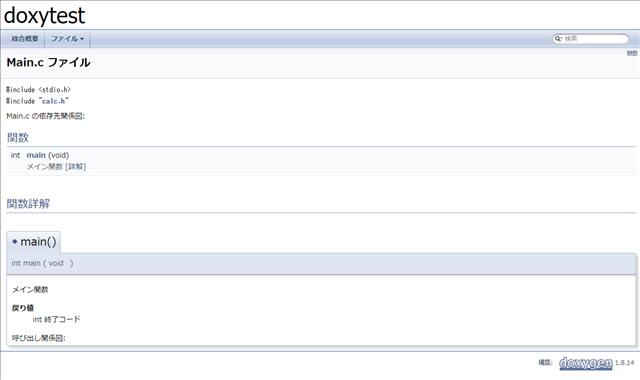
あとがき
Doxygenがあれば、ソースの修正の影響で「ソースとドキュメントの内容が全然違う……」なんていう絶望的状況も回避できちゃうんじゃないでしょうか!?
ぜひとも使ってみてください!
ドキュメントに自動で図も入れたい!という方はコチラも合わせてどうぞ!